Hoe om 'n stamboom te maak om vertroud te raak met jou voorouers
’n Stamboom verteenwoordig jou afkoms visueel. Hiermee kan jy jouself vertroud maak met jou voorvaders en sien hoe jou familielede sien hoe julle met mekaar verband hou. Boonop lei dit jou vir toekomstige geslagte en dien dit as vensters na jou gesin se wortels. Veral wanneer jy uitgebreide gesinne het, behoort 'n stamboom 'n noodsaaklike hulpmiddel te wees.
Hou in gedagte dat jy dit nie kan gebruik om jou familiegeskiedenis na te spoor om fisiese en geestelike gesondheid op te spoor nie. So verwarrend as om dit te verstaan, is 'n stamboom dalk nie ook maklik om te maak nie. Dit gesê, hierdie pos bied 'n handleiding oor hoe om 'n stamboom te skep. Daarbenewens sal jy verskeie programme ontdek om jou te help om dit gedoen te kry. Kyk hierna en maak jouself vertroud met die volgende gereedskap.
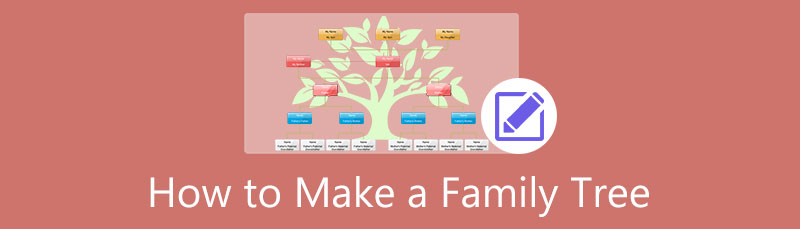
- Deel 1. Hoe om 'n stamboom aanlyn te maak
- Deel 2. Ander maniere om 'n stamboom te skep
- Deel 3. Gereelde vrae oor Stamboom
Deel 1. Hoe om 'n stamboom aanlyn te maak
Die goeie ding is dat daar nie van jou verwag word om illustrasies, soos 'n stamboom, te skep met die konvensionele manier – deur pen en papier te gebruik nie. Talle gereedskap en metodes is beskikbaar vir jou om te gebruik. U kan dit óf doen met 'n vanlyn óf vanlyn hulpmiddel. Hier sal jy leer oor aanlynhulpmiddels. Kyk na hulle hieronder.
1. Hoe om 'n stamboom te maak met behulp van MindOnMap
As jy op soek is na 'n maklik-om-te gebruik stamboom maker aanlyn, soek nie verder as MindOnMap. Navigasie in hierdie toepassing is naatloos en eenvoudig, sodat jy enige grafiek en diagramme sonder enige probleme kan skep. Met MindOnMap is dit moontlik om die teks, takkleur, tema, uitleg en meer aan te pas. Verder stel dit jou in staat om die vorms wat jy verkies te verander.
Afgesien daarvan, kan jy ook aanhangsels soos beelde en skakels byvoeg. Op hierdie manier sal jy die persoon ken deur hul werklike profielfoto in te voer. Daar is baie meer om te ontdek in hierdie robuuste program. Aan die ander kant, hier is die aksies wat jy moet neem om te leer hoe om 'n familiegeskiedenis aanlyn te maak.
Veilige aflaai
Veilige aflaai
Besoek die amptelike webblad van MindOnMap
Kies enige blaaier wat op jou rekenaar beskikbaar is en maak dit oop. Sodra dit geloods is, gaan na die adresbalk, tik die program se naam in en druk Voer in om die bladsy van die instrument te land. Van hierdie bladsy, klik op die Skep jou breinkaart knoppie om vorentoe te beweeg na die volgende bladsy.

Kies 'n uitleg
Op die temabladsy sal jy 'n paar vooraf-ontwerpte temas sien wat jy kan gebruik om 'n stamboom te bou. Alternatiewelik kan jy van nuuts af skep deur 'n uitleg te kies wat waarskynlik jou stamboom sal uitbeeld. Dan sal u na die redigeerkoppelvlak van die instrument herlei word om voort te gaan met die bou van u stamboomkaart.
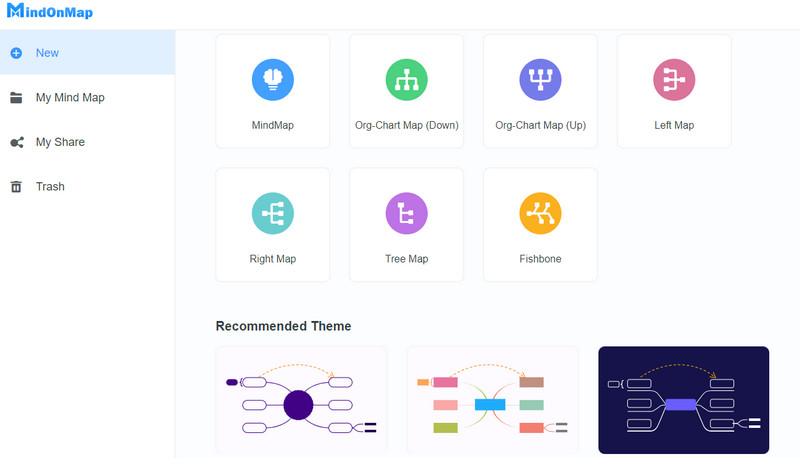
Voeg nodusse by en wysig die stamboom
Klik nou op die sentrale nodus en voeg nodusse by deur op die te klik Nodus knoppie op die boonste kieslys. Of jy kan die Tab-knoppie vanaf jou rekenaarsleutelbord druk. Volg dieselfde prosedure om subnodes by te voeg. Om jou stamboom aan te pas, maak die stylpaneel op die regterkantste paneel oop en pas die eienskappe soos lettertipestyl, kleur en die nodusse se vorms aan. Voeg prente by die geselekteerde nodus. Klik op die gekose nodus en klik op die Beeld knoppie. Klik dan Voeg prent in om die prent op te laai.
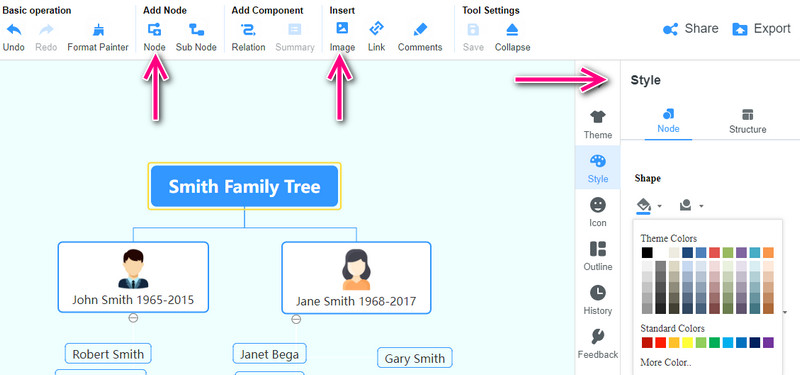
Terwyl jy redigeer, kan jy ander toelaat om jou boomkaart te sien deur die skakel na die projek te deel. Klik eenvoudig op die Deel knoppie op die spyskaart regs bo. Kopieer en stuur die skakel. Teen daardie tyd kan jy die kaart dienooreenkomstig hersien.
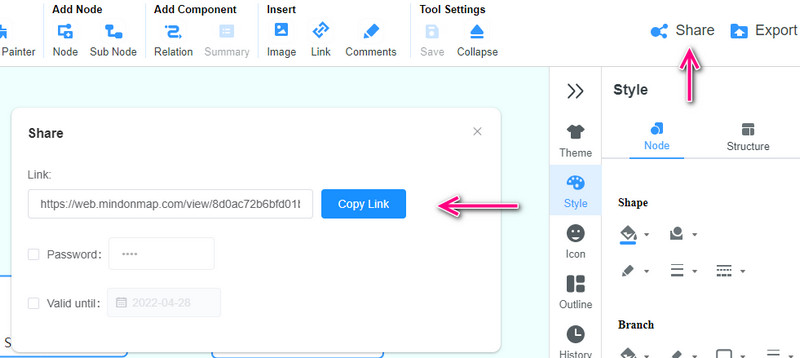
Stoor die stamboom
Nadat u die stamboom aangepas het, klik op die Uitvoer knoppie en kies 'n formaat van jou keuse. Dan sal dit 'n kopie van jou projek produseer waartoe jy toegang het vanaf die Aflaai gids van jou rekenaar.
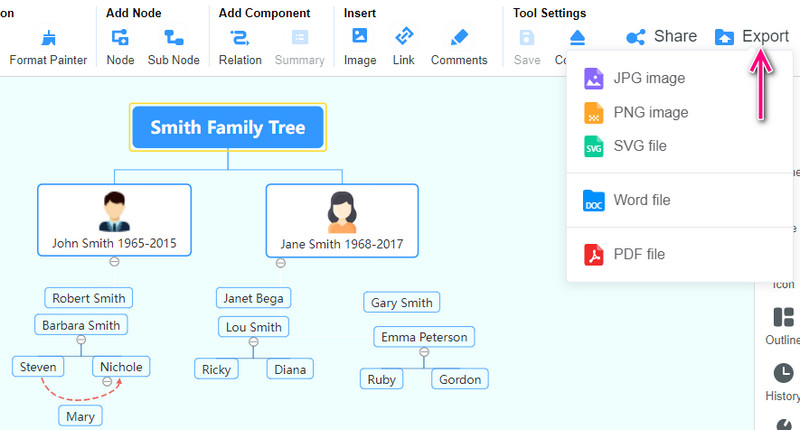
2. Hoe om 'n stamboom op Google Docs te maak
As jy 'n stamboom met 'n ander program wil skep, probeer dan Google Docs. Net so is Google Docs maklik om te navigeer en gratis om te gebruik. Jy kan dit enige tyd en oral gebruik. Jy sal ook die vorms en uitgebreide beskrywings kan verander en 'n blik kry van waar jy vandaan kom. Aan die ander kant, hier is die stap-vir-stap instruksies wat jy kan verwys om te leer hoe om 'n stamboom op Google Docs te maak.
Op jou voorkeurblaaier, gaan na die Google Docs en maak 'n leë oop
Klik nou op die Voeg in knoppie op die boonste kieslys, kies die Tekening opsie, en druk Nuut. Dan sal die Tekening venster verskyn waar jy 'n stamboom kan maak en redigeer.
Navigeer die Vorm opsie en voeg die vorm by wat jy nodig het vir jou stamboomkaart.
Verbind die takke met die verbindings van die Line-opsie. Dubbelklik dan op die vorm om die invoerteks te benoem en by te voeg.
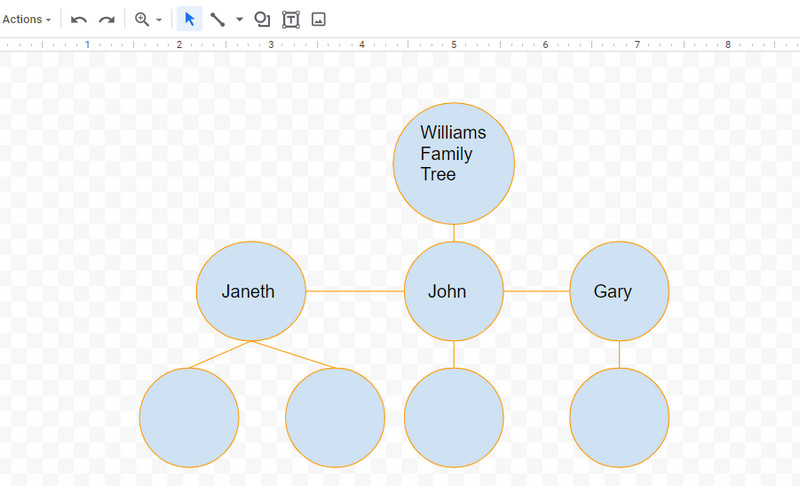
Deel 2. Ander maniere om 'n stamboom te skep
Afgesien van die genoemde programme, wil jy dalk 'n stamboom vanlyn skep. Op daardie noot sal die volgende gereedskap jou help om dit te bereik. Ons herken hulle dalk nie as diagramskeppers nie, maar hulle is so goed soos die diagramskeppers. So sonder omhaal, hier is die gereedskap wat jy kan gebruik om 'n stamboom vanlyn te maak.
1. Hoe om 'n stamboom op Word te bou
Microsoft Word is 'n goeie opsie om diagramme te maak, soos 'n stamboomkaart. Trouens, dit kom met 'n SmartArt-funksie wat verskeie sjablone en uitlegte bied om diagramme vir verskillende doeleindes te bou. Sonder twyfel is Microsoft Word 'n buigsame en bekwame program. Volg die stappe hieronder uit eenvoudige instruksies.
Maak 'n leë dokument in Microsoft Word oop.
Daarna, gaan na die Voeg in opsie en klik op die SmartArt opsie uit die aftreklys.
Kies 'n sjabloon uit die dialoog wat verskyn Hiërargie afdeling. Sodra die uitleg gekies is, sal dit in die leë dokument of bladsy ingevoeg word, sodat jy die diagram kan wysig.
Dubbelklik nou op die takke om etikette in te voer of 'n persoon te beskryf. Jy kan ook foto's byvoeg. Laastens, stoor die grafiek soos jy gewoonlik doen wanneer jy 'n dokument stoor.
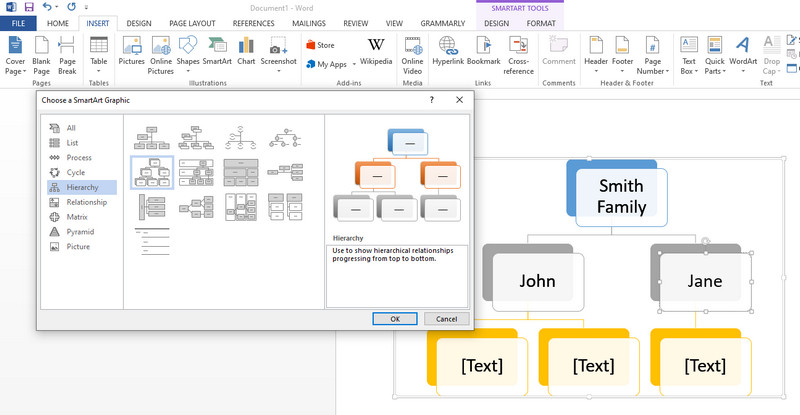
2. Hoe om 'n stamboom in Excel te skets
Nog 'n program om 'n uitbeelding van jou erfenis te skep, is Microsoft Excel. Uit die naam self is dit algemeen bekend dat dit 'n ander Microsoft Office-toepassing is. Behalwe dat dit in staat is om data te stoor en te organiseer, is dit moontlik om 'n boomgrafiek in hierdie toepassing te skep. Boonop stel dit jou in staat om die kleur, teks en vorms aan te pas soos jy verkies. Nou, hier is hoe om 'n stamboom in Excel te maak.
Begin die Excel-toepassing op jou rekenaar en maak 'n nuwe sigblad oop.
Gaan na die Voeg in oortjie en kies SmartArt om 'n sjabloon te sien en te kies. Opsioneel kan jy van voor af begin deur na Vorms. Voeg dan die vorms in wat jy nodig het.
Verander die vorms, teks en kleur volgens jou voorkeure.
Stoor ten slotte die lêer om 'n kopie van jou voltooide projek te hê.
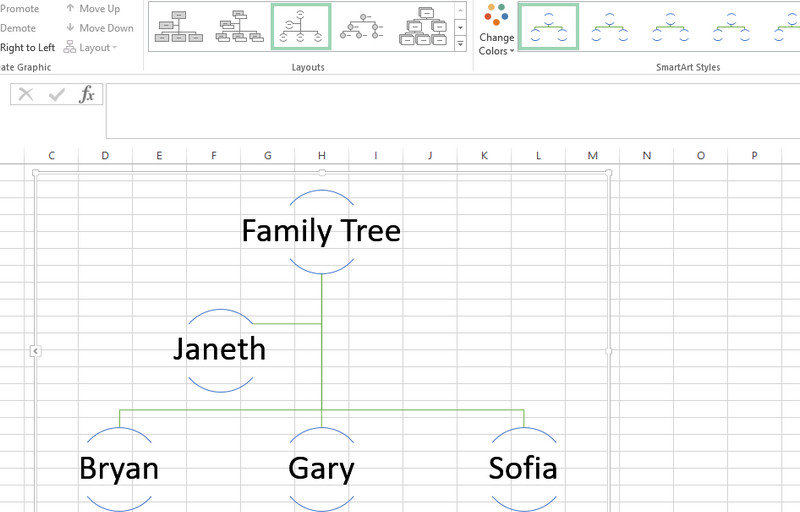
3. Hoe om 'n stamboom in PowerPoint te maak
Laaste maar nie die minste nie is PowerPoint. Ja, 'n ander gebruik van hierdie toepassing is om grafieke en diagramme te maak, afgesien van die skep van visuele hulpmiddels en die lewering van aanbiedings. Met sy vorms en SmartArt kan jy diagramme skep wat wissel van basiese en gevorderde kaarte vir skool- of jou besigheidsaanbiedings. Met ander woorde, jy kan PowerPoint as 'n tekeninstrument gebruik. Volg net die eenvoudige stappe om te leer hoe om 'n stamboom in PowerPoint te maak.
Begin die MS PowerPoint-toepassing en maak 'n leë aanbieding oop.
Vee die teenwoordige elemente van die skyfie uit deur die sleutelkombinasies van te druk Ctrl + A en slaan Vee uit.
Skep 'n stamboom met behulp van die SmartArt-funksie. Gaan eenvoudig na die Voeg in oortjie en kies SmartArt. Kies jou verlangde grafiek uit die opspringvenster. Tog, die Hiërargie afdeling is waar die naaste sjablone 'n stamboom kan uitbeeld.
Jy kan vorms, kleure of temas wysig. Voer dan teks in en benoem elke nodus. Finaliseer die illustrasie en stoor dit
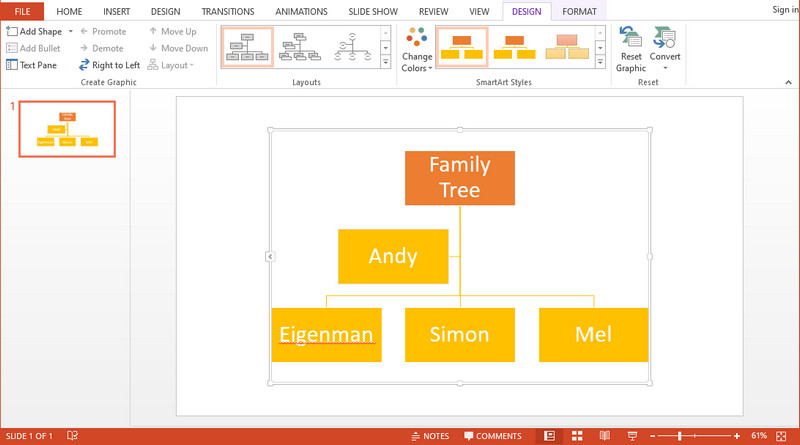
Verdere leeswerk
Deel 3. Gereelde Vrae oor Stamboom
Wat is die regte volgorde van 'n stamboom?
In 'n stamboom is die algemeen gebruikte volgorde van 'n stamboom pa, ma, oupa aan vaderskant, ouma aan vaderskant, oupa aan moederskant en ouma aan moederskant. Intussen gaan vroulike familielede aan die regterkant, terwyl manlike familielede aan die linkerkant gaan.
Wat is die natuurlike volgorde van name in 'n stamboom?
Die gebruik van volle name sal die opsporing makliker maak. Die eiename volgorde van name gaan met die tradisionele- eerste, middel, van.
Wat beteken die drie generasies in 'n stamboom?
Die drie generasies is 'n familie wat verwys na die grootouer en hul broers en susters, die ouer en hul broers en susters, en uiteindelik die kleinkind en broers en susters.
Afsluiting
Dit is hoe om 'n stamboom te maak. Jy kan aanlynnutsgoed soos MindOnMap en Google Docs gebruik of Microsoft-produkte gebruik vir vanlyn skepping. Microsoft-produkte is egter duur as u dit wil koop. Vir gratis gereedskap, gaan met die aanlynprogramme. Uit hierdie twee is dit duidelik dat MindOnMap staan uit aangesien dit al die nodige redigeerfunksies bied. Boonop kan u die boomkaart uitvoer na verskillende formate wat nie in die ander programme wat in hierdie pos genoem word, voorkom nie.











